Иллюстрированный самоучитель по AutoCAD 2004
о выборе объектов для создания
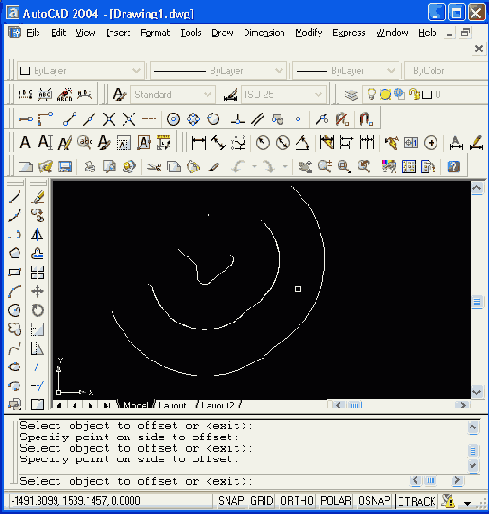
Рис. 3.25. Построение подобных объектов
Далее в цикле повторяется запрос о выборе объектов для создания подобных с тем же смещением. По окончании построения всех подобных объектов нужно нажать клавишу <Enter>.
Если в начале работы с командой OFFSET (ПОДОБИЕ) вы в ответ на запрос Specify offset distance or [Through]: (Величина смещения или [Точка]:) выбрали опцию Т (Т), то AutoCAD сначала запрашивает:
Select object to offset or <exit>: (Выберите объект для создания подобных или <выход>:)
И после указания объекта запрашивает точку: Specify through point: (Через точку:)
Вы указываете точку, через которую система проводит линию, параллельную выбранному объекту. Величина получающегося смешения рассчитывается автоматически. Далее снова выдается запрос о выборе объектов для создания подобных. По окончании построений в режиме Through (Точка) нужно нажать на клавишу <Enter>.
Кнопка

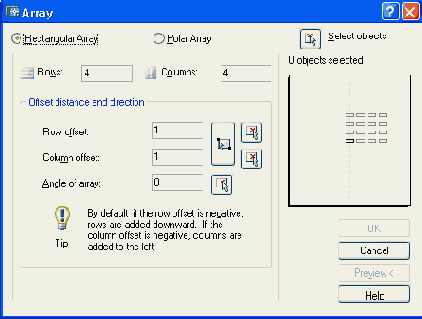
Рис. 3.26. Диалоговое окно Array с включенным переключателем Rectangular Array
На рис. 3.26 показан вариант диалогового окна Array (Массив) для прямоугольного массива. Слайд в правой части иллюстрирует работу команды ARRAY (МАССИВ) с теми значениями, которые заданы в текущий момент для параметров Rows (Рядов), Columns (Столбцов), Row offset (Между рядами), Column offset (Между колонками) и Angle of array (Угол поворота) и определяют размеры и положение той прямоугольной матрицы, в гнездах которой будут расставлены копии выбранных объектов (матрица может иметь наклон относительно оси X). Если размножаемые объекты еще не выбраны (или выбраны не все), то можно сделать выбор, щелкнув по кнопке
